Всичко, което трябва да знаете за менюто Start 10 на Windows [Преглед]
Windows 10 върна менюто "Старт" и потребителите на Windows са го запознали, но в Windows 10 има нов облик. Носталгичното не беше просто старото меню; след като започнете да го използвате, разбирате, че менюто "Старт" е изчерпателна версия на стартовия екран и много функции в него адекватно отразяват това. По-долу сме описали подробно всичко, което трябва да знаете за това ново меню Start, какво може да предложи и какви опции за персонализиране са налични.

Модерен UI дизайн
Стартовото меню е получило Modern UI лечение и това е очевидно с живите плочки и плоския дизайн. Той все още съдържа прикрепени програми и лента за търсене, както и списък „Всички приложения“, който ви позволява да стартирате всяко избрано приложение. По-различното е възможността тя да съхранява далеч по-закрепени програми, отколкото би могла в Windows 7, както и поддръжка за фиксиране на модерни приложения. Списъкът с прикачени и скорошни приложения съдържа модерни приложения, както и настолни. Плочките обаче могат да съдържат само модерни приложения и техните плочки. Можете да плъзнете модерно приложение от фиксирания списък към плочките, но не можете да направите същото за настолно приложение.
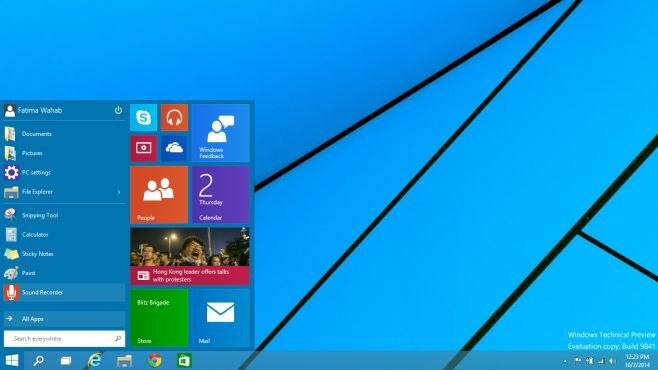
Живи плочки
Живите плочки са това, което емулира стартовия екран в менюто "Старт". Те се актуализират в реално време и могат да бъдат преоразмерени, пренаредени, прикрепени / откачени и включени или изключени. За да пренаредите плочка, просто щракнете и плъзнете, за да я препозиционирате. Като се има предвид, че менюто "Старт" е по-компактна версия на екрана "Старт", не можете да добавяте разделители. Плочките щракват на място, докато ги движите наоколо, така че да заемат възможно най-малко място.
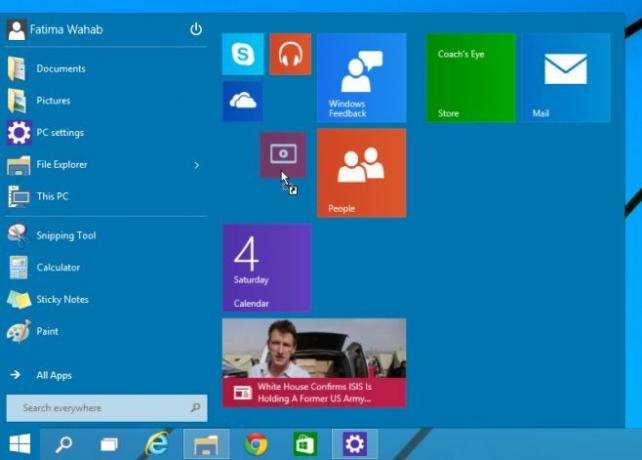
За да промените размера на плочката, щракнете с десния бутон върху нея и изберете един от четирите размера в менюто Преоразмеряване. Освен това отпуснете плочка от менюто "Старт" и я прикрепете / отвържете от лентата на задачите от контекстното меню с десния бутон на мишката.
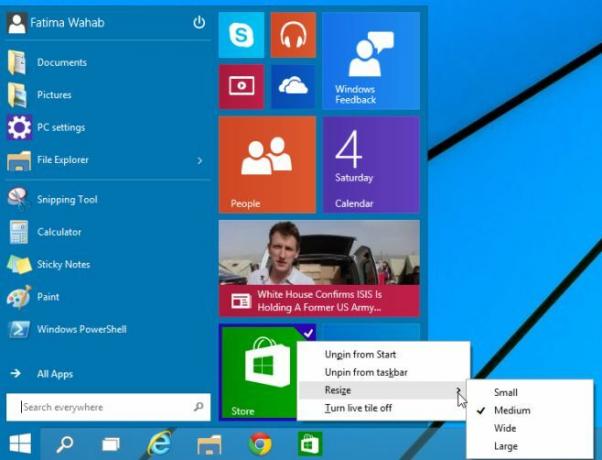
Плъзнете и пуснете елементи, за да фиксирате
Това е стара функция от Windows 7, която надлежно се пренесе в менюто "Старт" в Windows 10. Можете да плъзгате и пускате файлове и папки отвсякъде и те ще бъдат прикрепени към стартовото меню.
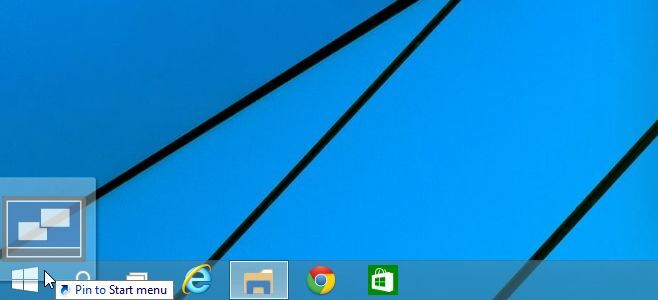
Персонализирайте менюто "Старт"
Има ново и специално меню за персонализиране на менюто "Старт". За да получите достъп до него, отворете свойствата на лентата на задачите и отидете на раздела Стартово меню или щракнете с десния бутон навсякъде в менюто "Старт" и изберете свойства. Отидете в менюто "Старт", щракнете върху Персонализиране и изберете кои папки и местоположения искате да включите и изключите от менюто "Старт". Можете също да деактивирате влаченето и пускането на елементи в менюто "Старт" и деактивирането на подменютата, които се отварят, когато задържите курсора на мишката върху тях.

Цветна тема
Можете да промените цвета на менюто Старт по същия начин, както можете със стартовия екран. Щракнете с десния бутон върху менюто "Старт" и изберете Персонализиране. Изберете цвят и го приложите. Същият цвят се прилага към лентата на задачите и към прозорците на приложенията.

Наистина ви оставя да се замислите защо Microsoft не е направил това само в Windows 8, тъй като изпълнението е доста добро и все още имате всичко, което стартовият екран може да ви предложи.
Търсене
скорошни публикации
SynWrite е преносим редактор на синтаксис с изглед на дървовидна структура за код
Преди това сме минали над текстови редактори като тези Editra, крос...
Персонализирайте бутоните за бързо действие в Windows 10 Център за известия
Център за известия за Windows 10 консолидира известията от приложен...
Whare Кои са най-добрите VPN за Roku през 2019 г.?
Ако искате поверителност или може би трябва да заобиколите гео огра...



